Ajustar a proporção de cores observando os padrões (Print Studio Pro)
Ajuste a proporção de cores imprimindo e visualizando um padrão com o qual você pode verificar a proporção de cores da imagem.
-
Selecione a imagem da qual você quer imprimir um padrão.
-
Na guia Configs de Cor (Color Settings), clique em Impressão de Padrão... (Pattern Print...).
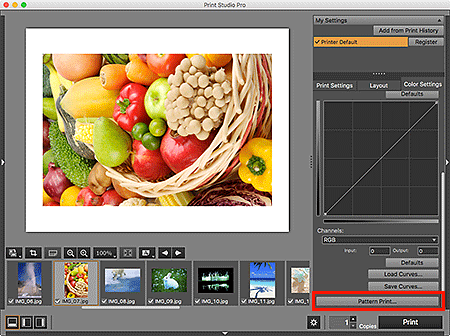
A janela Impressão de Padrão (Pattern Print) é exibida.
-
Selecione Tamanho do Papel (Paper Size) de acordo com o papel a ser usado para Impressão de Padrão (Pattern Print).
-
Selecione Colorido (Color) em Colorido (Color).
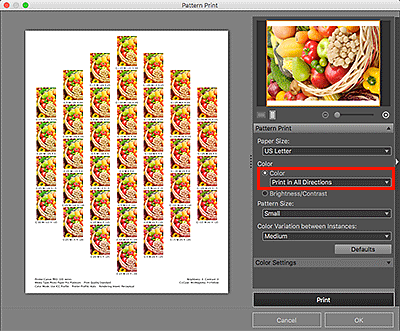
-
Selecione a direção de cor em que você quer ajustar.
 Nota
Nota-
Selecione Imprimir em Todas as Direções (Print in All Directions) para imprimir um padrão ajustado nas seguintes seis direções de cor, com os valores de proporção de cores digitados atualmente no centro. Você pode verificar a direção de cor na qual você quer ajustar a proporção de cores.
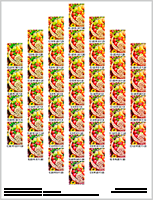
Imprimir na Direção R (Print in Direction R) (parte superior direita): Vermelho Imprimir na Direção Y (Print in Direction Y) (parte superior): Amarelo Imprimir na Direção G (Print in Direction G) (parte superior esquerda): Verde Imprimir na Direção C (Print in Direction C) (parte inferior esquerda): Ciano Imprimir na Direção B (Print in Direction B) (parte inferior): Azul Imprimir na Direção M (Print in Direction M) (parte inferior direita): Magenta -
Selecione uma direção de cor específica para imprimir um padrão ajustado na direção de cor selecionada com os valores de proporção de cores digitados atualmente na parte inferior esquerda. Por exemplo, selecione Imprimir na Direção R (Print in Direction R) para imprimir um padrão mais detalhado da área na direção R (área emoldurada) do padrão para todas as direções; isso permite verificar mais variações do que em todas as direções.
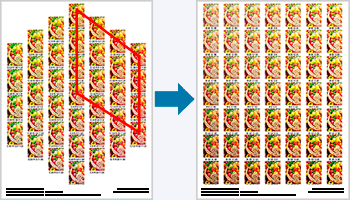
-
-
Selecione Tamanho do Padrão (Pattern Size) e Variação de Cores Entre Instâncias (Color Variation between Instances).
-
Ajuste finamente o tom de cor em Configs de Cor (Color Settings), conforme necessário.
 Nota
Nota- O tom preto e branco pode ser definido quando Foto Preto e Branco (Black and White Photo) é selecionado no Modo de Cor (Color Mode) em Gerenciamento de Cores (Color Management) da guia Configs Impr (Print Settings).
- Consulte "Ajustar a Proporção de Cores, o Brilho e o Contraste" para saber como ajustar o tom de cor.
-
Clique em Imprimir (Print).
Uma mensagem aparece.
-
Clique em OK.
A caixa de diálogo Imprimir aparece.
-
Clique em Imprimir (Print).
O padrão é impresso.
-
A partir do padrão impresso, digite os valores descritos debaixo da imagem com a proporção de cores que você quer na Proporção de Cores (Color Balance).
-
Clique em OK na janela Impressão de Padrão (Pattern Print).
A janela Impressão de Padrão (Pattern Print) se fecha; os valores são refletidos em Proporção de Cores (Color Balance) na tela principal.
 Nota
Nota
- Você também pode alterar a área de impressão usada para a Impressão de Padrão. Consulte "Janela Impressão de Padrão" para obter detalhes.

